Atem mini シリーズの3.5mm端子の設定

Blackmagicdesign社のビデオスイッチャー、Atem miniシリーズはコンパクトながら、手軽かつ高品質なビデオの切り替えができる。
このAtem miniシリーズの3.5mm端子にLineケーブルを指すとノイズがすごいことになった。
原因は、Atem miniのオーディオ設定。これを変更するだけで大きく改善する。
その対処法を備忘録として記載しておく。
Atem miniシリーズの3.5mm端子の設定
設定は、PC上のアプリ「ATEM Software Control 」で行う。一度設定した後は、本体に設定を保存しておけば、変更する必要はない。
アプリの立ち上げ
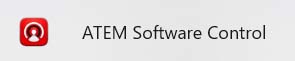
Atem miniシリーズの電源を入れた後、LAN・もしくはUSBで接続したPCでATEM Software Controlを立ち上げる
アプリ内、設定画面
「 ATEM Software Control 」が立ち上がったら、左下の歯車アイコンをクリックしてアプリ内の設定画面を表示させる。
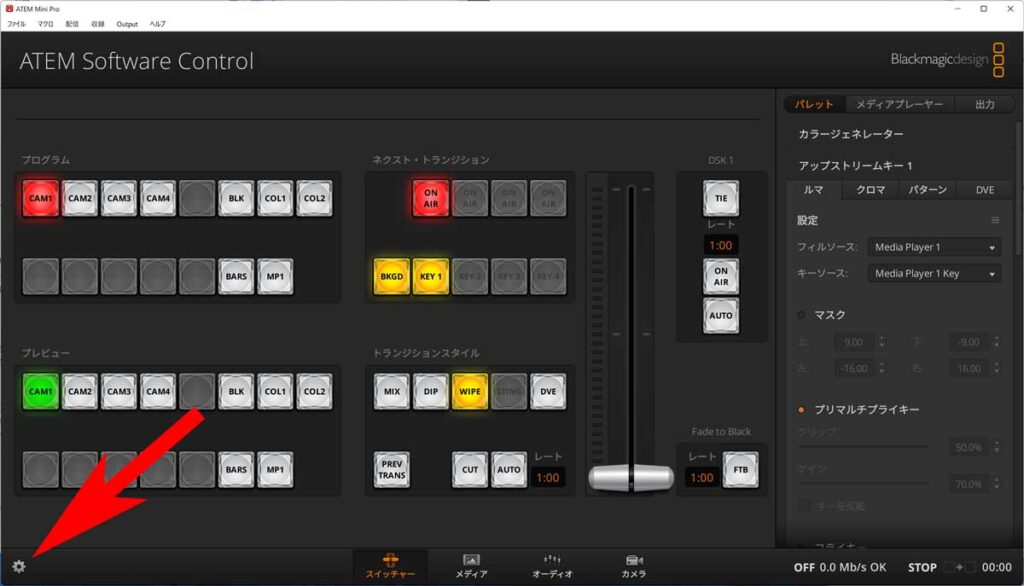
オーディオ、一般設定の表示
設定画面が表示されたら、上段のタブの「オーディオ」を選択。
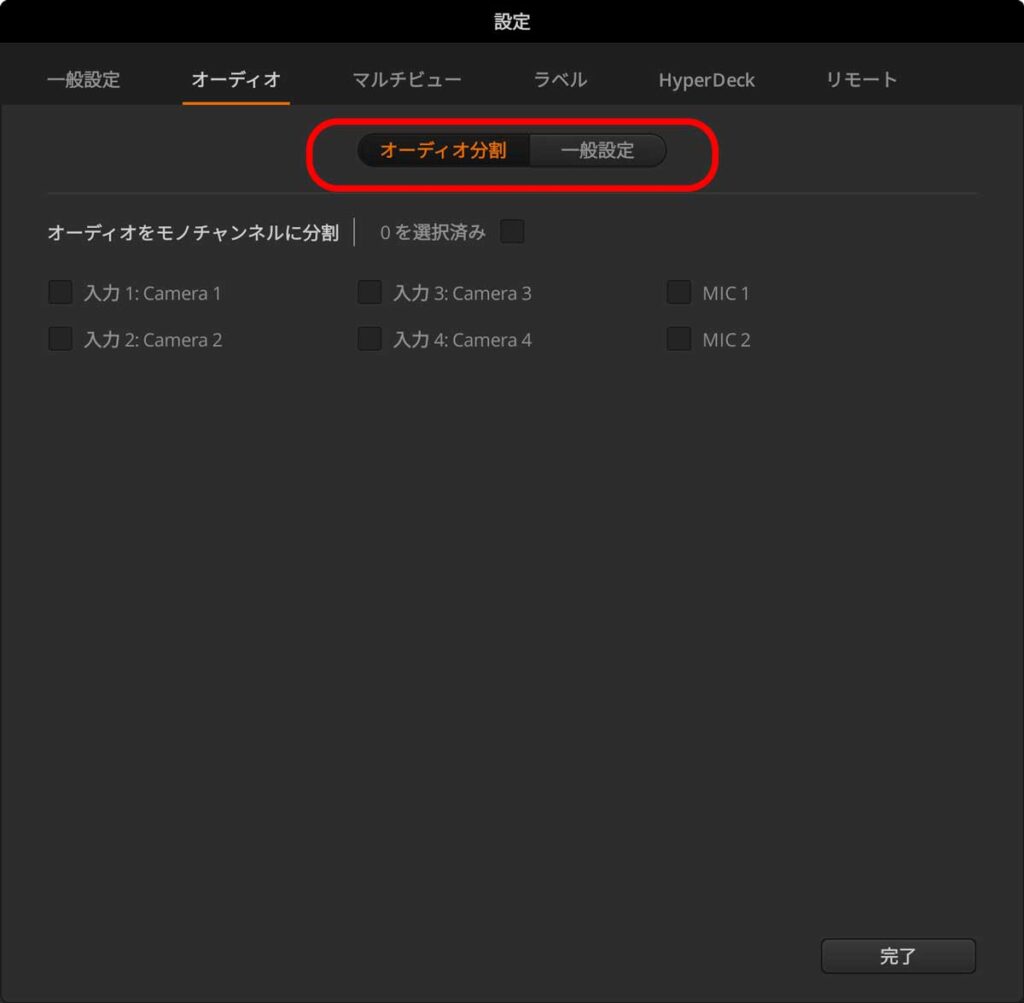
その後、下段のタブにて「一般設定」を選択する。
アナログオーディオ入力
画面の下段「アナログオーディオ入力」が、標準では「マイク+プラグインパワー」となっている。
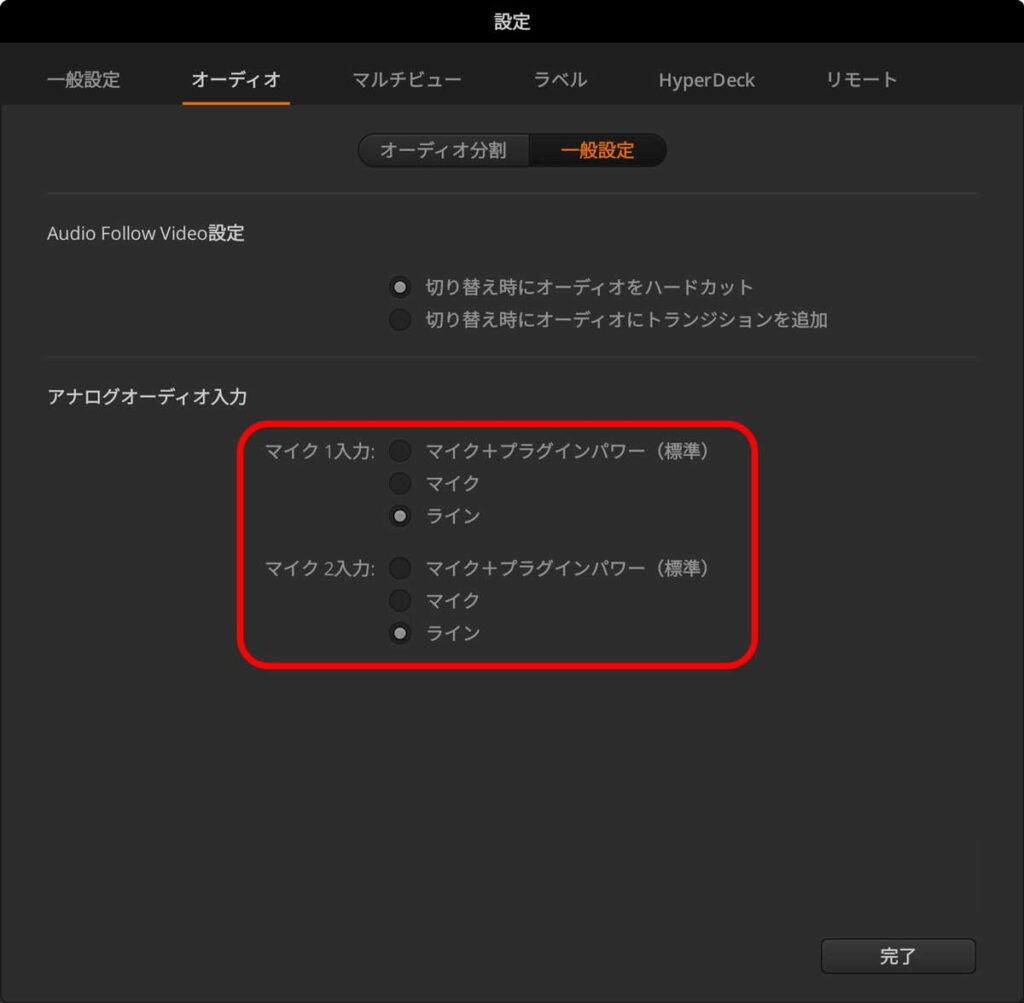
3.5mm端子から電源を供給してマイクを動かす場合はこれでいいのだが、ライン入力する場合には、これがノイズの原因となる。
この設定を「ライン」に変更すると、ノイズが一気に低減する。
設定の保存
最後に、メニューより、「ファイル」→「本体に設定を保存」を押して、設定を保存しておけば、ノイズに悩まさせれることはなくなる。
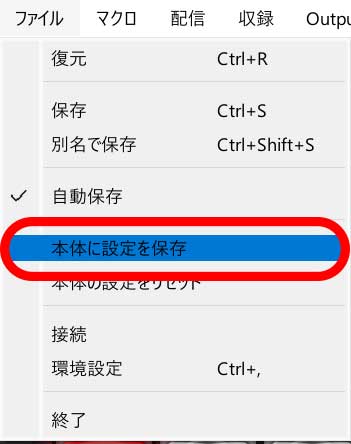
まとめ
Atem miniシリーズを使い始めたときに、ノイズが大きくて困ったのだが、設定一つで大きく提言することができたので、備忘録として記録した。
合わせて、下記の記事に記載したアイテムを使用すると更にホワイトノイズが低減できたので、紹介する。





ディスカッション
コメント一覧
まだ、コメントがありません